教你如何将开始菜单在Win11中配置到左侧
 发布于2024-11-30 阅读(0)
发布于2024-11-30 阅读(0)
扫一扫,手机访问
在win11系统中,默认的开始菜单是在居中位置的,使用起来非常不舒服,因此有的用户想要将它重新移动到左侧,但是不知道如何设置,其实我们只要进入任务栏设置就可以了,下面就一起来看看怎么操作吧。

win11开始菜单怎么设置到左侧:
1、首先右键桌面空白处,选择“个性化”
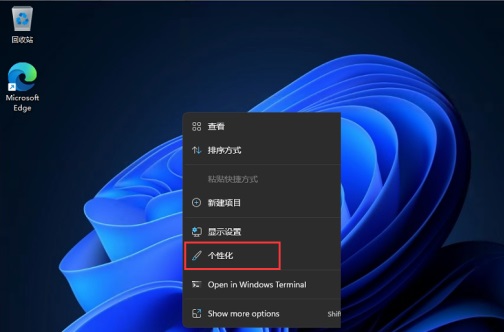
2、在个性化设置中选择“任务栏”
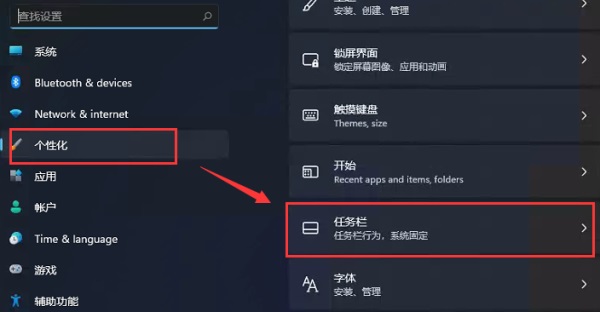
3、然后在其中打开“任务栏行为”,如图所示。

4、接着选中下方的任务栏设置“taskbar alignment”,将它设置为“左”
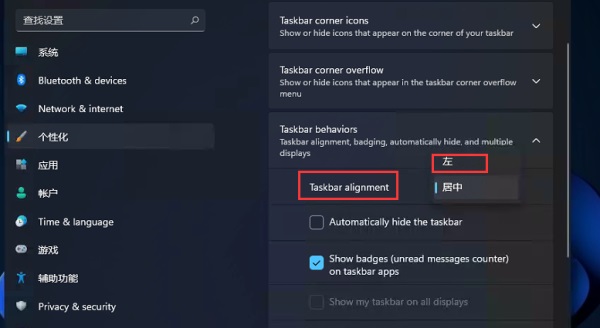
5、设置完成后,我们就可以发现任务栏已经被移动到左侧了。
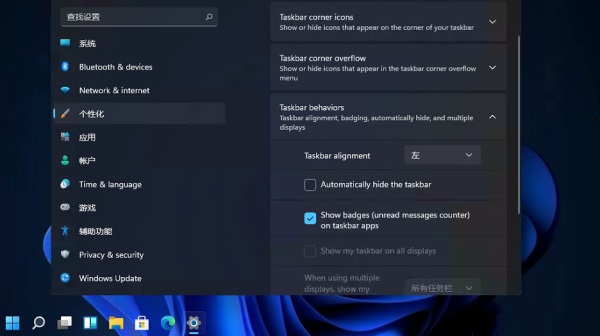
6、如果你只是不喜欢居中的任务栏,那么可以通过上面的方法进行修改,快来下载体验全新的win11吧!
 | win11纯净版 干净纯净 使用流畅 一键安装教程 |
本文转载于:https://m.somode.com/course/13507.html 如有侵犯,请联系admin@zhengruan.com删除
产品推荐
-

售后无忧
立即购买>- DAEMON Tools Lite 10【序列号终身授权 + 中文版 + Win】
-
¥150.00
office旗舰店
-

售后无忧
立即购买>- DAEMON Tools Ultra 5【序列号终身授权 + 中文版 + Win】
-
¥198.00
office旗舰店
-

售后无忧
立即购买>- DAEMON Tools Pro 8【序列号终身授权 + 中文版 + Win】
-
¥189.00
office旗舰店
-

售后无忧
立即购买>- CorelDRAW X8 简体中文【标准版 + Win】
-
¥1788.00
office旗舰店
-
 正版软件
正版软件
- PS/2键盘无法启动的错误提示
- 最近使用电脑的小伙伴发现PS/2键盘提示该设备无法启动(代码10)的情况,这是怎么一回事呢?一般情况是驱动出现了问题,下面一起来看看具体的解决方法吧。PS/2键盘提示该设备无法启动解决方法1、开始-》控制面板-》轻松访问中心,打开屏幕键盘,如下图所示:2、点开始-》运行-》使用屏幕键盘输入regedit,然后点回车,打开注册表编辑器,如下图所示:3、定位到HKEY_LOCAL_MACHINE\SYSTEM\CurrentControlSet\Control\Class\{4D36E96B-E325-11C
- 10分钟前 键盘问题 PS/键盘 设备启动 0
-
 正版软件
正版软件
- 解决Windows 10系统死机问题的方法
- 在我们使用win10操作系统的过程中,有的小伙伴们可能就会出现电脑操作不当或者是其他情况发生的死机的状况。对于这种问题小编觉得可能是因为我们电脑的内部组件损坏,或者就是电脑中病毒引起的,可以尝试使用第三方软件进行安全查杀,或者使用自带软件也行。具体解决步骤就来看下小编是怎么做的吧~windows10系统死机了怎么办方法一:首先查看自己的CPU、内存占用是不是达到100%1、按下Ctrl+Alt+Del快捷键,出现界面中选择任务管理器2、查看进程下的CPU、内存占用情况。如果占用过多,就需要结束一些不用的程
- 15分钟前 系统崩溃 解决方法 Windows 0
-
 正版软件
正版软件
- 如何使用系统之家u盘重装win7旗舰版操作系统:详细步骤指南
- 如果我们想要重装自己电脑操作系统的话,系统之家u盘如何重装系统win7旗舰版肯定难倒了很多的用户,为此我们提供了专业的步骤教程,帮助你们去进行操作。系统之家u盘如何重装系统win7旗舰版:1、首先将旗舰版的win7启动U盘插入电脑,并将其设置为U盘启动,然后点击“下一步”。2、然后如果你要重新安装的话,可以直接的选择“自定义”来进行安装。3、随后电脑就可以开始进行安装了,等待完成即可开始使用。4、全部搞定之后就可以重启了,随后就可以直接进入系统了。
- 30分钟前 U盘 重装系统 Win旗舰版 0
-
 正版软件
正版软件
- 教你如何在win10上卸载驱动
- 在Windows10操作系统中,如果我们需要更新驱动程序,可以直接通过设备管理器进行操作。但是,很多朋友对于如何在Windows10中更新驱动程序并不清楚。因此,我今天为大家带来了一篇关于如何在Windows10中更新驱动程序的教程,希望需要帮助的朋友能够从中学到一些有用的知识。让我们一起来学习吧!win10驱动怎么卸载:方法一:《文字玩出花》是一款备受欢迎的文字解谜游戏,每天都会有新的关卡更新。其中,有一个名为怀旧大扫除的关卡需要我们在图中找出12个与时代不符的地方。为了帮助那些还没有顺利通关的玩家,我
- 45分钟前 教程 win驱动卸载 0
-
 正版软件
正版软件
- 修复win10驱动的教程
- 当使用Windows10操作系统时,有些朋友可能会遇到驱动异常或损坏的问题。如果不知道如何修复Windows10驱动,一般来说,有两种常见的方法可以尝试。一种是通过卸载后重新安装驱动程序,另一种是使用驱动软件进行修复。下面我们一起来学习一下如何操作吧。win10驱动怎么修复:第一种方法是通过重新组织语言来生成内容。例如,我们可以将原文中的句子重新排列,但保持原来的意思不变。以下是重新组织语言生成的内容:怀旧大扫除是《文字玩出花》中的一个受欢迎的关卡,每天都会有更新。关卡的任务是在给定的图中找到12个与年代
- 1小时前 07:50 教程 win 驱动修复 0
最新发布
-
 1
1
- KeyShot支持的文件格式一览
- 1633天前
-
 2
2
- 优动漫PAINT试用版和完整版区别介绍
- 1673天前
-
 3
3
- CDR高版本转换为低版本
- 1818天前
-
 4
4
- 优动漫导入ps图层的方法教程
- 1672天前
-
 5
5
- ZBrush雕刻衣服以及调整方法教程
- 1668天前
-
 6
6
- 修改Xshell默认存储路径的方法教程
- 1684天前
-
 7
7
- Overture设置一个音轨两个声部的操作教程
- 1662天前
-
 8
8
- PhotoZoom Pro功能和系统要求简介
- 1838天前
-
 9
9
- 优动漫平行尺的调整操作方法
- 1669天前
相关推荐
热门关注
-

- Xshell 6 简体中文
- ¥899.00-¥1149.00
-

- DaVinci Resolve Studio 16 简体中文
- ¥2550.00-¥2550.00
-

- Camtasia 2019 简体中文
- ¥689.00-¥689.00
-

- Luminar 3 简体中文
- ¥288.00-¥288.00
-

- Apowersoft 录屏王 简体中文
- ¥129.00-¥339.00